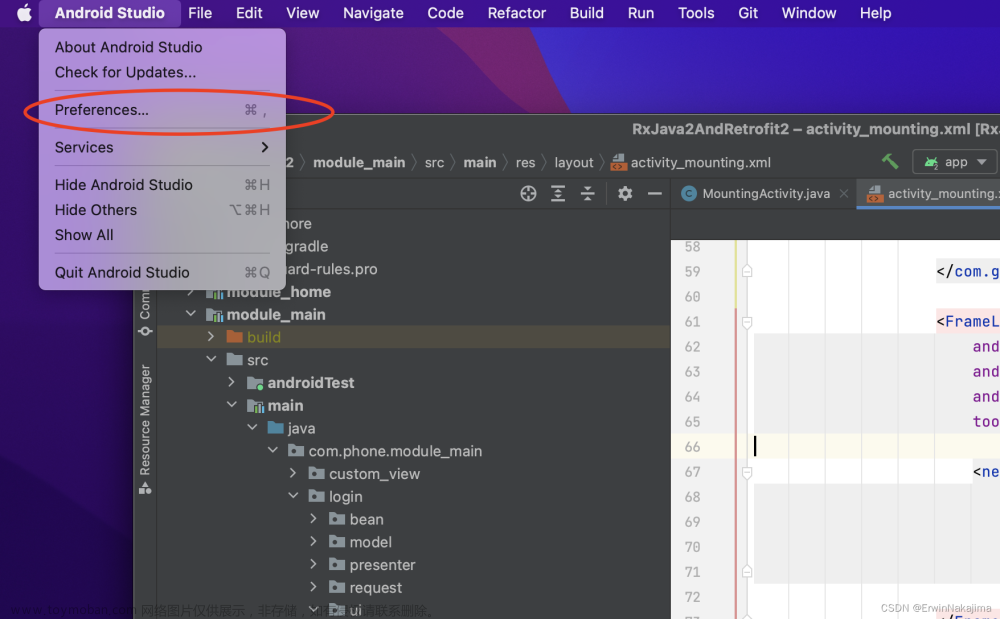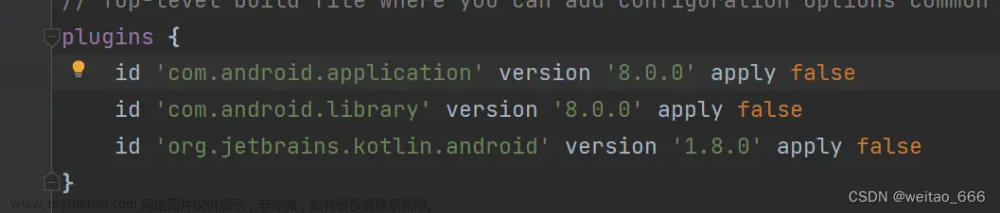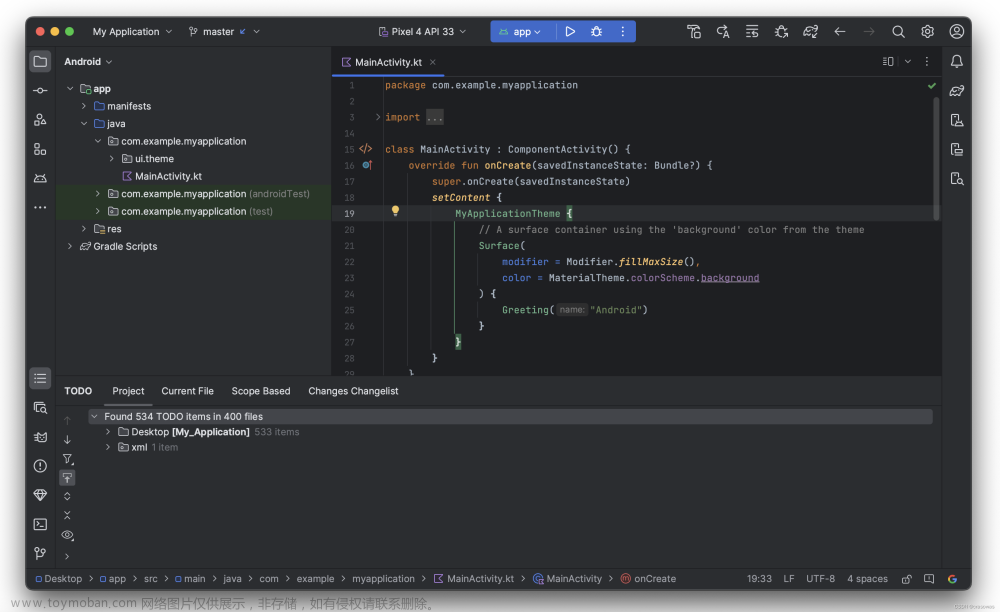前期准备:下载NDK、CMake

方法一:使用AndroidStudio自动创建Native C/C++ 项目
创建新项目

创建项目后,会默认生成两个文件和相关默认配置.

若创建好C++项目后报错,则需要配置一下NDK路径

如果上图配置页面显示无法配置,则需要在local.properties中手动配置NDK。

3.点击 Build -> Make Project,编译完成后,可以在编译好后的build目录下查看生成的“.so”文件。

方法二:ndk-build 编译C生成.so文件
1. 创建一个Java类并添加本地方法
public class NDKStudyTools{
//创建一个native 方法
public native static StringstringFromJIN();
}2. 点击:Build -> make Project编译项目
3. 构建好后,buid 目录下会生成NDKStudyTools.class 文件(不同as 版本对应的详细目录会有不同,不过都在build 目录下,找下就有)

4. 创建C++ .h 头文件
(1)打开Android Studio -> Terminal ,使用命令进入到项目main目录:cd app\src\main
(2)使用命令创建 .h 的头文件(如果提示“找不到 javah 命令”,需要配置下jdk的环境变量)
javah -d jni -classpath ...\classes com.junker.study.c.yagain.NDKStudyTools.class
命令字段介绍:
javah:生成头文件
-d jni:在当前定位到的目录下创建一个 jni 文件夹
-classpath ...\classes 指定要生成头文件的字节码文件目录,即生成的 com.junker.study.c.yagain.NDKStudyTools.class 字节码目录
注意:这个 classes 文件目录可能太长,输入麻烦,我们可以找到 debug 文件夹,右键 copy path,复制文件目录即
(3)回车之后,会在mian目录下创建一个jni文件夹并生成一个 "xxx.h"的头文件(头文件命名也是按照包名加字节码名的规范,以下划线连接)

5. 在jni目录下创建一个 .c 文件并实现com_junker_study_c_yagain_NDKStudyTools.h 头文件中的本地方法
6. jni 目录下创建 .mk 文件
(1)创建 Android.mk 文件并添加配置(注意:不要在文件中添加注释字符,使用 ndk-build 命令编译时会报错)。
LOCAL_PATH := $(call my-dir)
include $(CLEAR_VARS)
LOCAL_MODULE:=app
LOCAL_SRC_FILES:=ndk_test.c
include $(BUILD_SHARED_LIBRARY)
参数说明:(注:以下不用拷贝到文件中,此处只做说明)
LOCAL_PATH := $(call my-dir):
设置工作目录,它用于在开发tree中查找源文件。宏my-dir由Build System提供,会返回Android.mk文件所在的目录
include $(CLEAR_VARS):
CLEAR_VARS变量由Build System提供。指向一个指定的GNU Makefile,由它负责清理LOCAL_xxx类型文件,但不是清理LOCAL_PATH,所有的编译控制文件由同一个GNU Make解析和执行,其变量是全局的。所以清理后才能便面相互影响,这一操作必须有。
LOCAL_MODULE:=app:
模块必须定义,以表示Android.mk中的每一个模块,名字必须唯一且不包含空格,Build System会自动添加适当的前缀和后缀。例如,demo,要生成动态库,则生成libdemo.so。但请注意:如果模块名字被定义为libabd,则生成libabc.so。不再添加前缀。
LOCAL_SRC_FILES := ndk_test.c:
指定参与模块编译的C/C++源文件名。不必列出头文件,build System会自动帮我们找出依赖文件。缺省的C++源码的扩展名为.cpp。
include $(BUILD_SHARED_LIBRARY):
BUILD_SHARED_LIBRARY是Build System提供的一个变量,指向一个GUN Makefile Script。它负责收集自从上次调用include $(CLEAR_VARS)后的所有LOCAL_xxxxinx。并决定编译什么类型
1. BUILD_STATIC_LIBRARY:编译为静态库
2. BUILD_SHARED_LIBRARY:编译为动态库
3. BUILD_EXECUTABLE:编译为Native C可执行程序
4. BUILD_PREBUILT:该模块已经预先编译
(2)创建 Application.mk 文件并添加配置(注意:不要在文件中添加注释字符,使用 ndk-build 命令编译时会报错)。
APP_ABI := all
参数说明:(注:以下不用拷贝到文件中,此处只做说明)
APP_ABI := all
默认生成支持的多种类型.so
示例图:

7. 生成so库
(1) 使用 Terminal 命令进入到项目jni目录:cd app\src\main\jni
(2)使用 ndk-build 命令生成 so 库( 如果提示没有,需要配置下ndk的环境变量)
8、使用so库
(1)为了能加载 app.so 库,需要在主module下的 build.gradle 文件夹的 android 下添加如下代码:
sourceSets{
main() {
jniLibs.srcDirs =['src/main/libs']
jni.srcDirs =[] //disable automatic ndk-build call, which ignore our Android.mk
}
}(2)在 NDKStudyTools.java 中加载 so 库(注:库名称不需要写 libapp,只用写 app,也就是去掉lib前缀)文章来源:https://www.toymoban.com/news/detail-596150.html
public class NDKStudyTools{
// 动态导入 so 库
static {
System.loadLibrary("app");
}
//创建一个native 方法
public native static StringstringFromJIN();
}(3)验证使用,跑一跑run文章来源地址https://www.toymoban.com/news/detail-596150.html

到了这里,关于Android Studio 编译C/C++生成.so文件的文章就介绍完了。如果您还想了解更多内容,请在右上角搜索TOY模板网以前的文章或继续浏览下面的相关文章,希望大家以后多多支持TOY模板网!